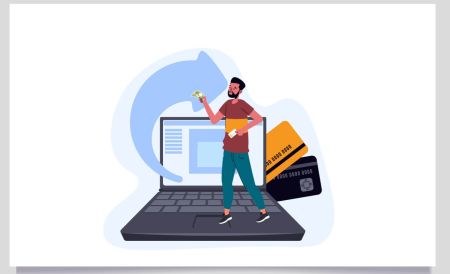Ako stiahnuť a nainštalovať aplikáciu IQ Option pre Laptop/PC (Windows, MacOS)
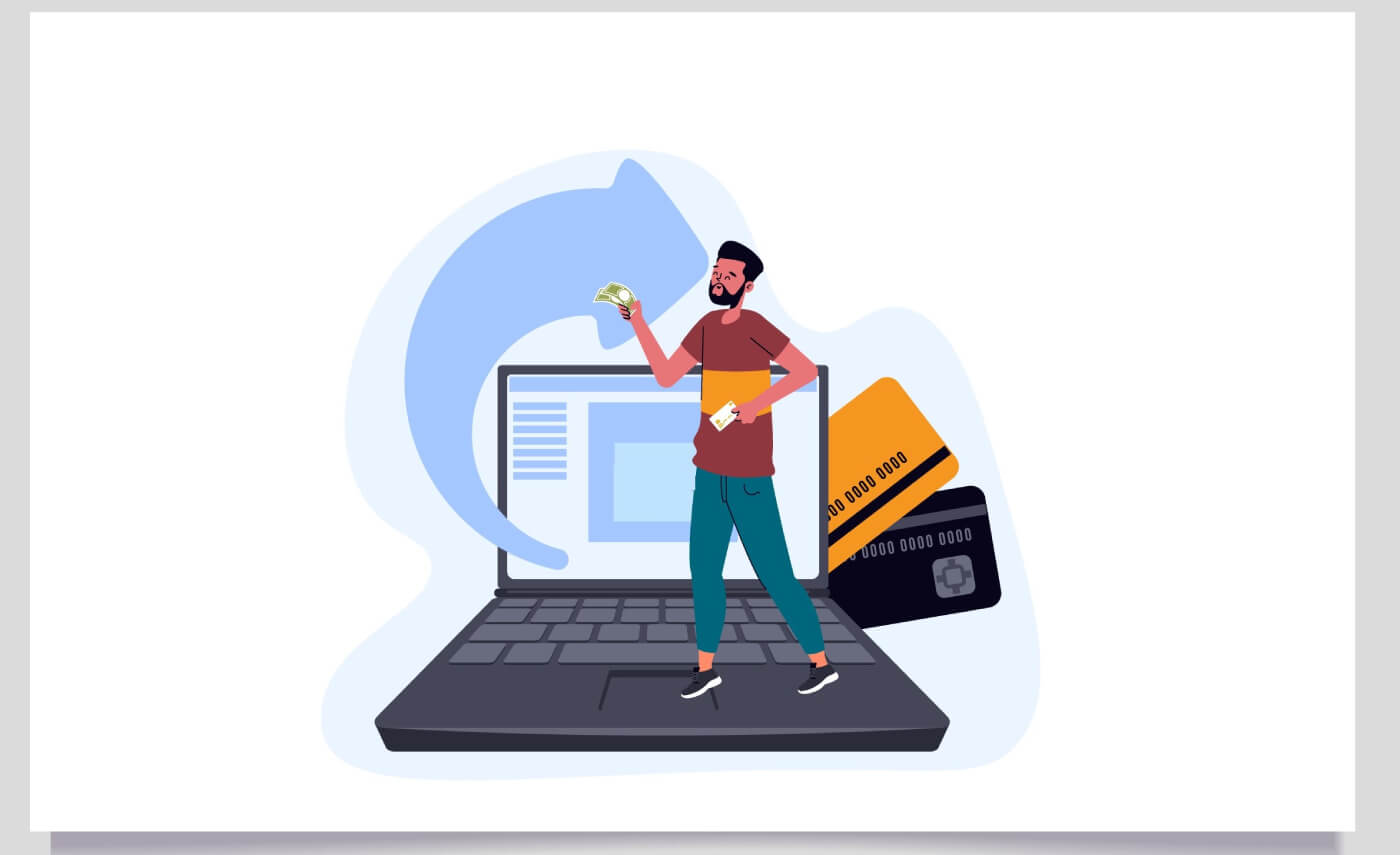
Ako stiahnuť a nainštalovať aplikáciu IQ Option v systéme Windows
Aplikácia Desktop obchodnej platformy je úplne rovnaká ako jej webová verzia. V dôsledku toho nebudú žiadne problémy s obchodovaním a prevodom finančných prostriedkov.
Požiadavky na systém
- Operačný systém:
- Windows 7, 8, 8.1, 10
- RAM:
- 2 GB (odporúča sa 4 GB)
- Grafická karta:
- DirectX 9 (Windows)
- Miesto na pevnom disku:
- 130 Mb
Stiahnite si oficiálnu aplikáciu IQ Option tu do svojho notebooku/PC.
Získajte aplikáciu IQ Option pre Windows
Váš inštalačný program IQ Option sa začne automaticky sťahovať o niekoľko sekúnd. Ak sa tak nestane, reštartujte sťahovanie
Po úspešnom stiahnutí postupujte podľa nasledujúcich krokov a nainštalujte ho do svojho notebooku/PC:
1. Uložte súbor IQOption.msi do počítača.
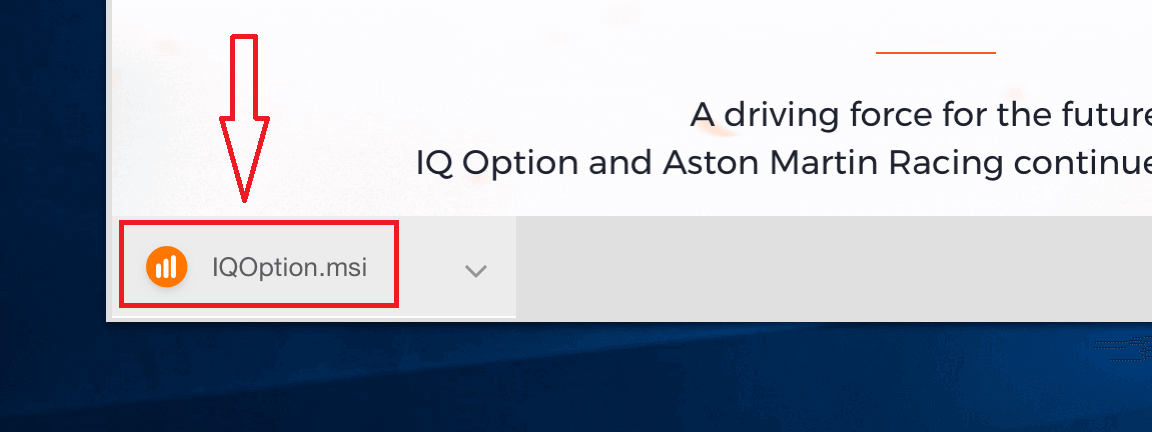
2. Otvorte stiahnutý súbor, vyberte inštalačný adresár a kliknite na „Inštalovať“
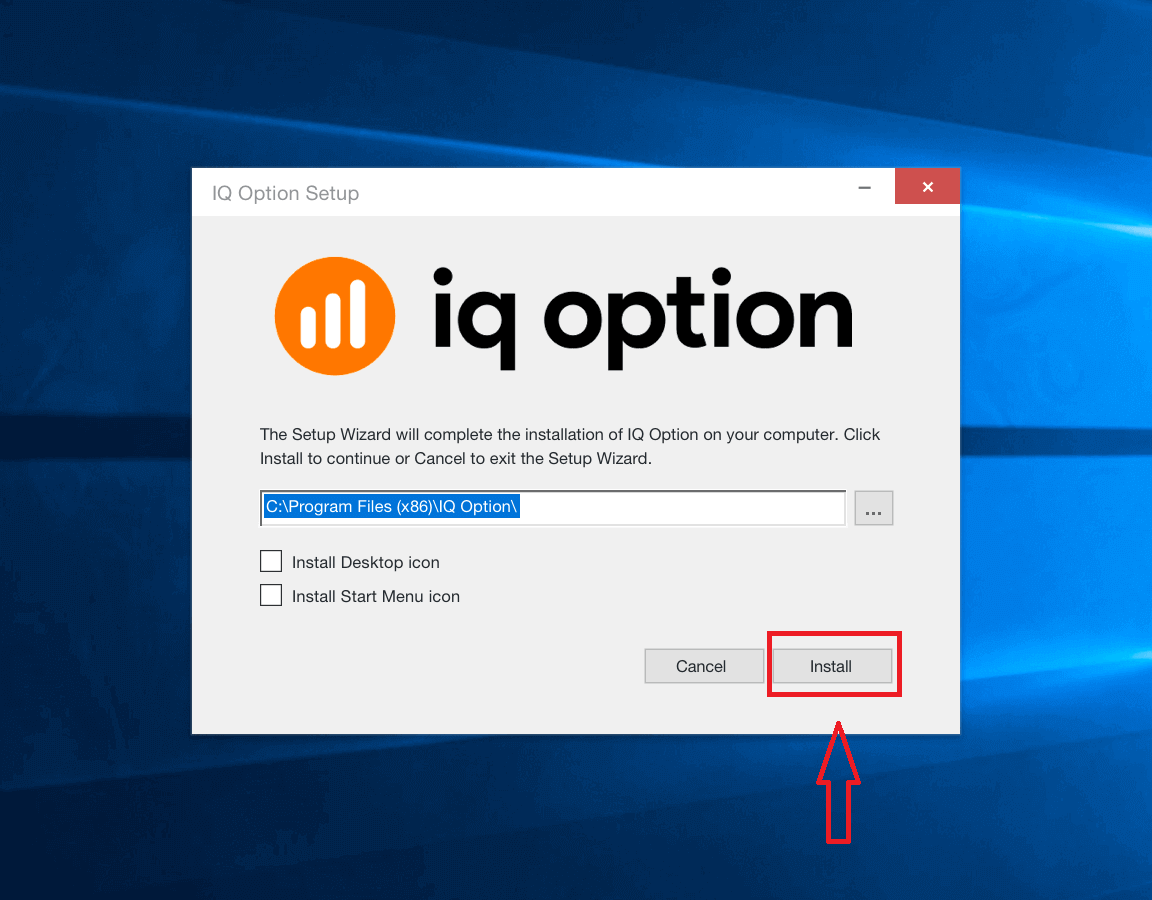
3. Kliknutím na „Áno“ nainštalujte aplikáciu ako správca
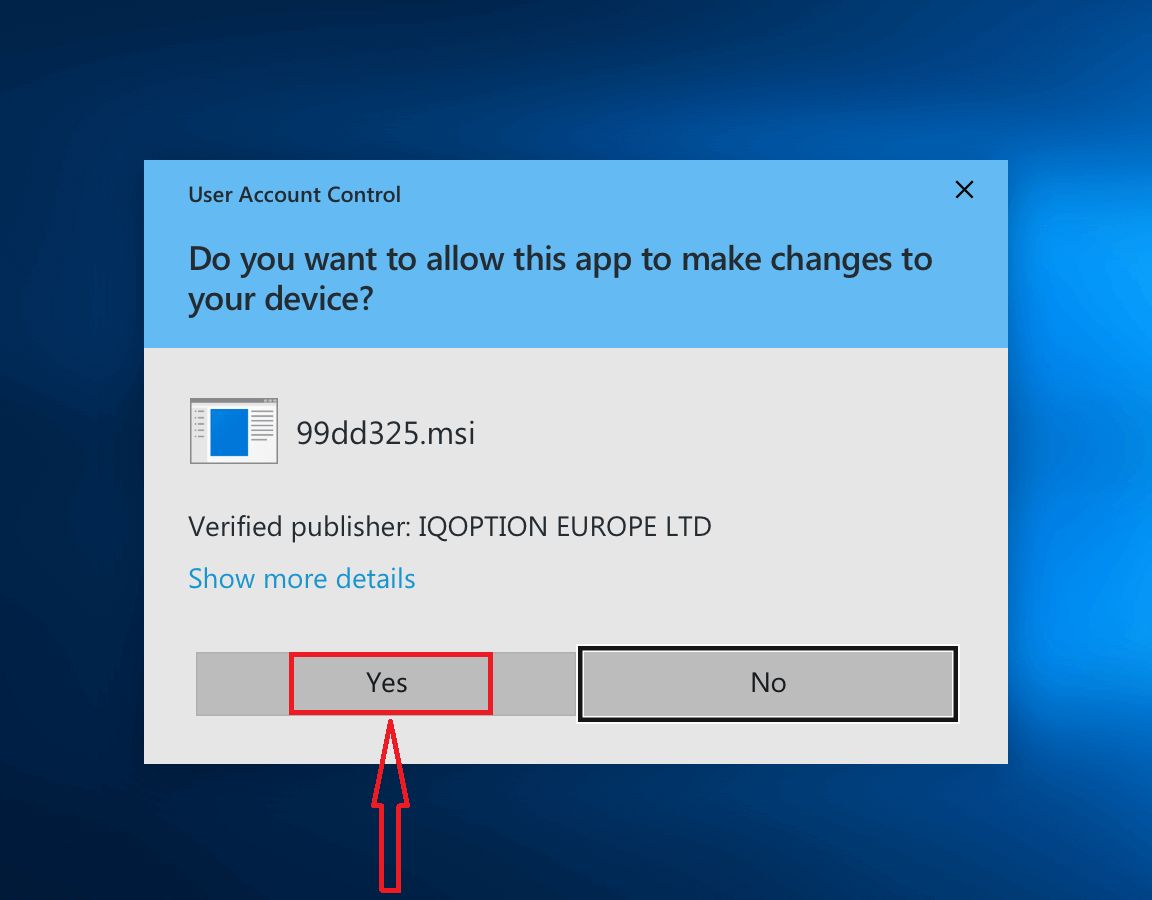
4. Počkajte, kým sa inštalácia nedokončí
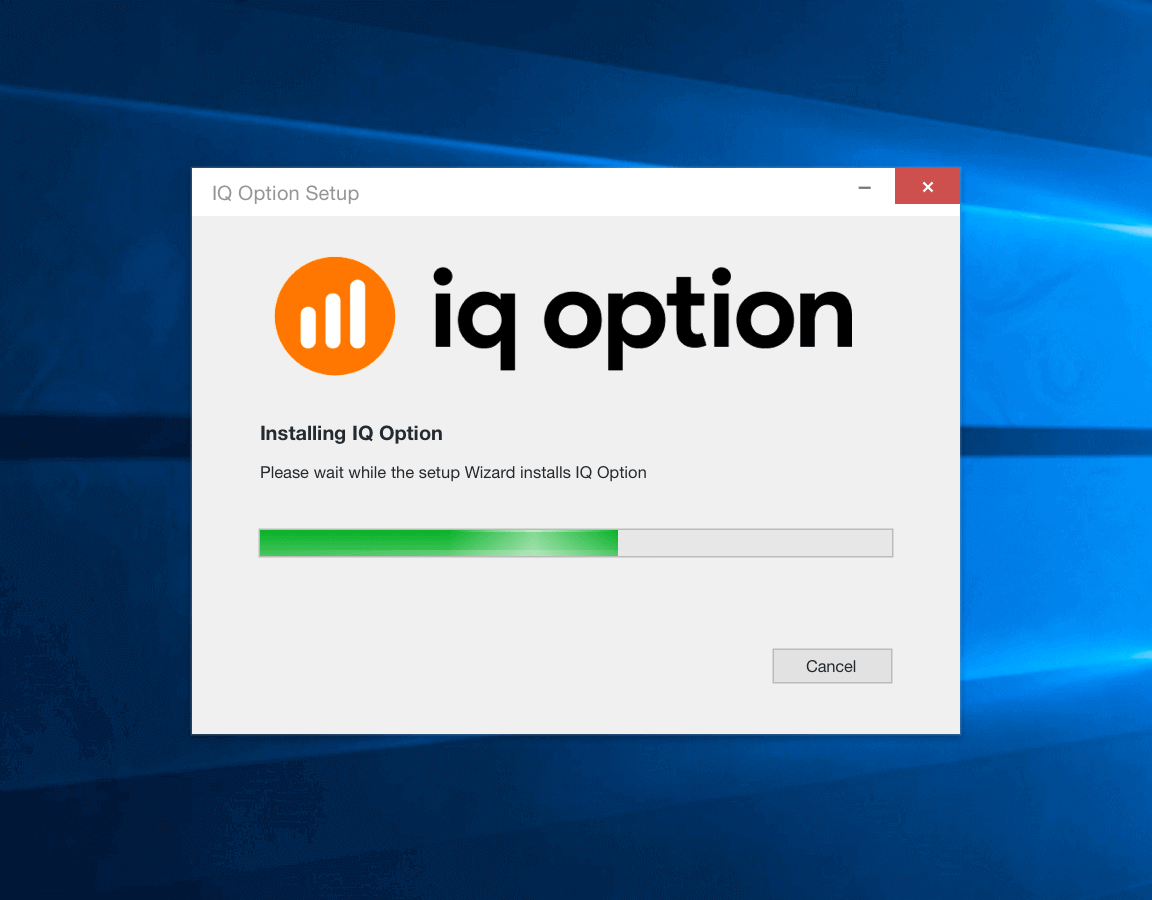
5. Kliknutím na „Dokončiť“ spustíte inštalačný program IQ Option. Aplikáciu môžete spustiť aj dvojitým kliknutím na ikonu IQ Option na pracovnej ploche
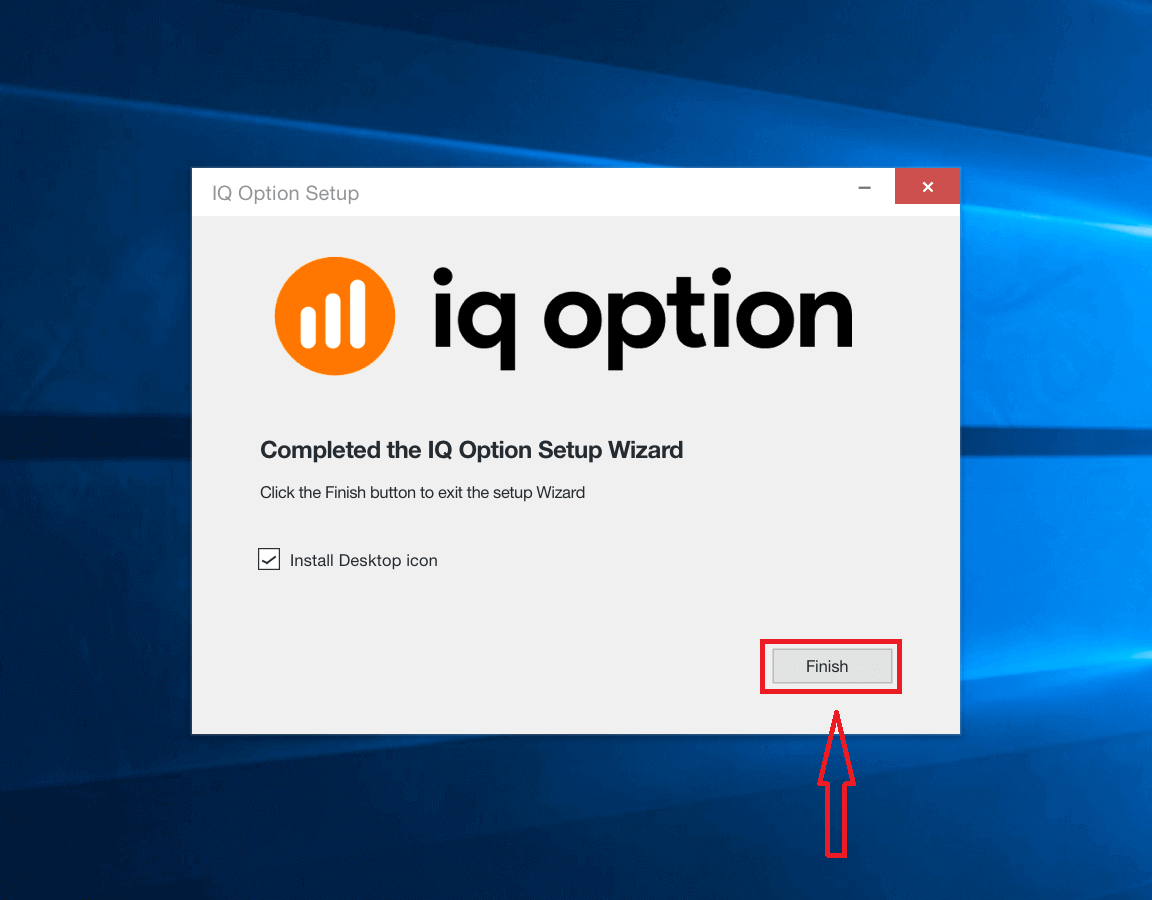
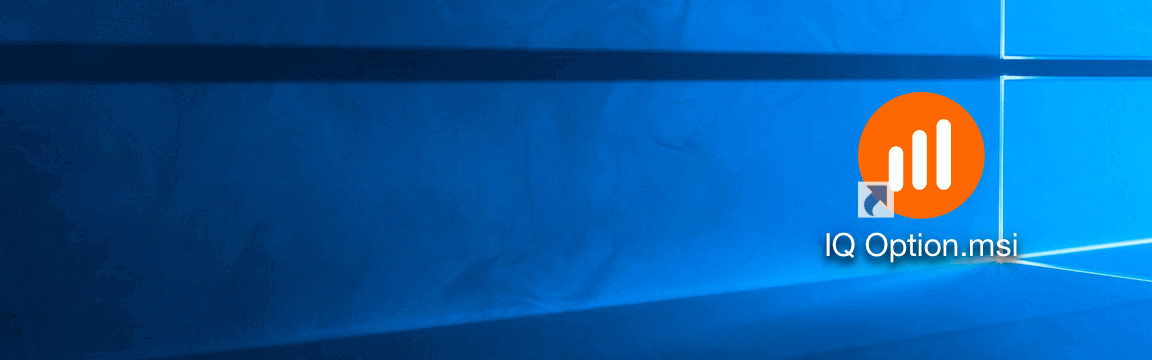
6. Prihláste sa do klienta a začnite obchodovať. V prípade, že si nepamätáte svoj e-mail alebo heslo, použite možnosť obnovenia hesla alebo si zmeňte heslo vo svojom profile.
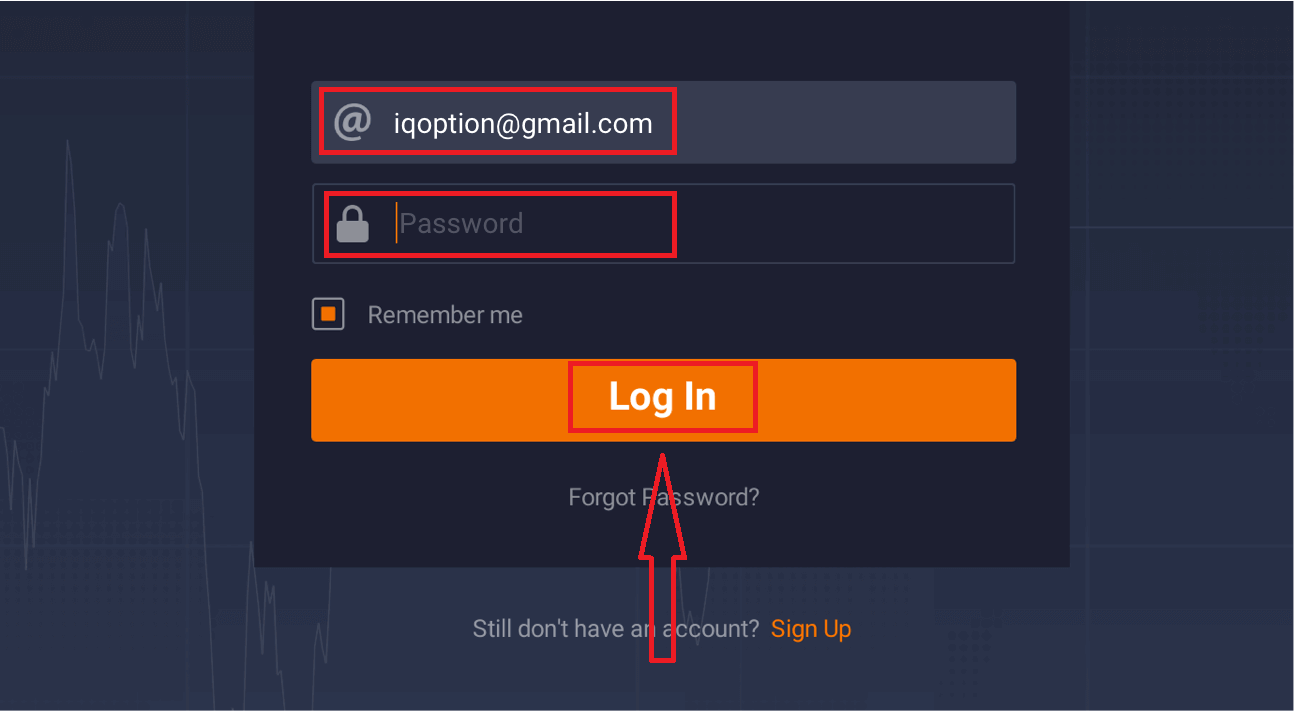
Teraz môžete začať obchodovať. Na Demo účte máte 10 000 $, po vklade môžete obchodovať aj na skutočnom účte.
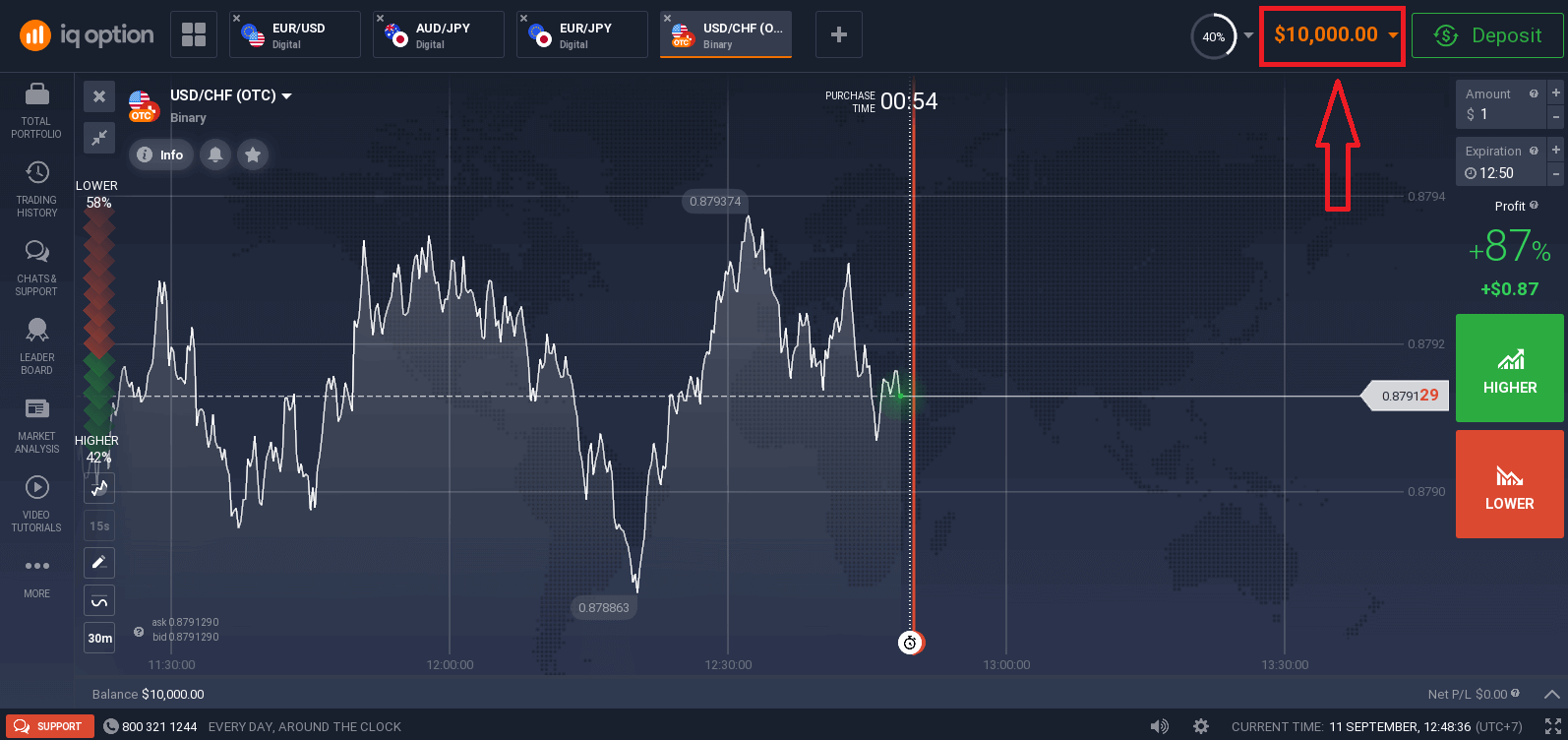
Ako stiahnuť a nainštalovať aplikáciu IQ Option na macOS
Aplikácia Desktop obchodnej platformy je úplne rovnaká ako jej webová verzia. V dôsledku toho nebudú žiadne problémy s obchodovaním a prevodom finančných prostriedkov.
Požiadavky na systém
- Operačný systém:
- macOS - OS X 10.10 Yosemite
- RAM:
- 2 GB (odporúča sa 4 GB)
- Grafická karta:
- Priaznivé pre OpenGL 2.0 (macOS)
- Miesto na pevnom disku:
- 130 Mb
Stiahnite si oficiálnu aplikáciu IQ Option tu do svojho notebooku/PC.
Získajte aplikáciu IQ Option pre macOS
Váš inštalačný program IQ Option sa začne automaticky sťahovať o niekoľko sekúnd. Ak sa tak nestane, reštartujte sťahovanie.
Po úspešnom stiahnutí postupujte podľa nasledujúcich krokov a nainštalujte ho do svojho notebooku/PC:
1. Uložte súbor IQOption.dmg do počítača.
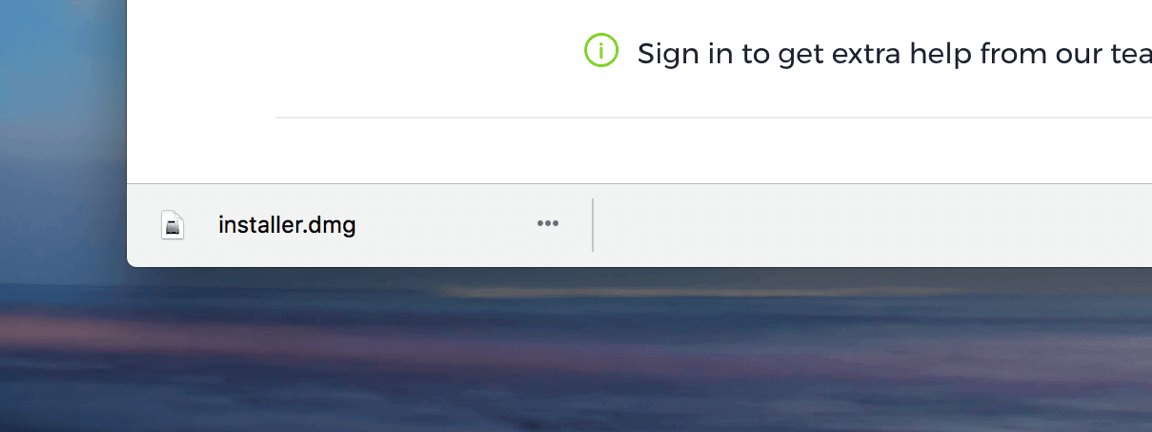
2. Otvorte stiahnutý súbor. Umiestnite ikonu IQ Option do priečinka Applications.
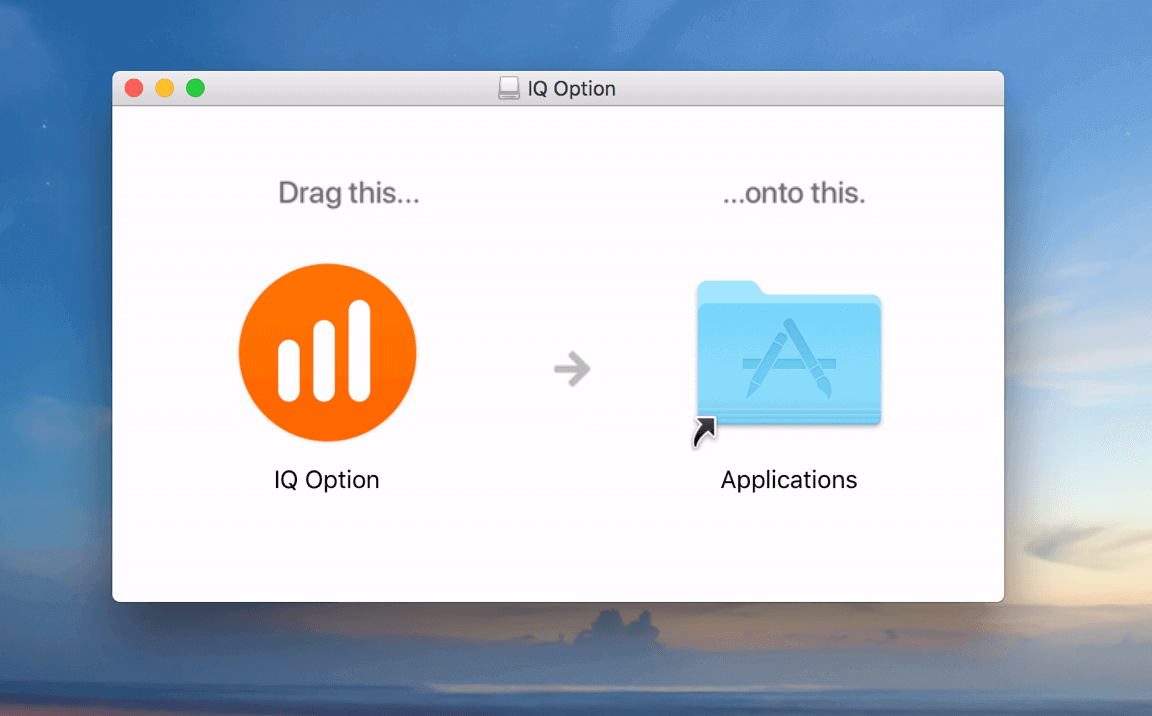
3. Otvorte stiahnutý súbor. Pri inštalácii aplikácie IQ Option postupujte podľa všetkých príslušných krokov.

4. Prihláste sa do klienta a začnite obchodovať. V prípade, že si nepamätáte svoj e-mail alebo heslo, použite možnosť obnovenia hesla alebo si zmeňte heslo vo svojom profile.
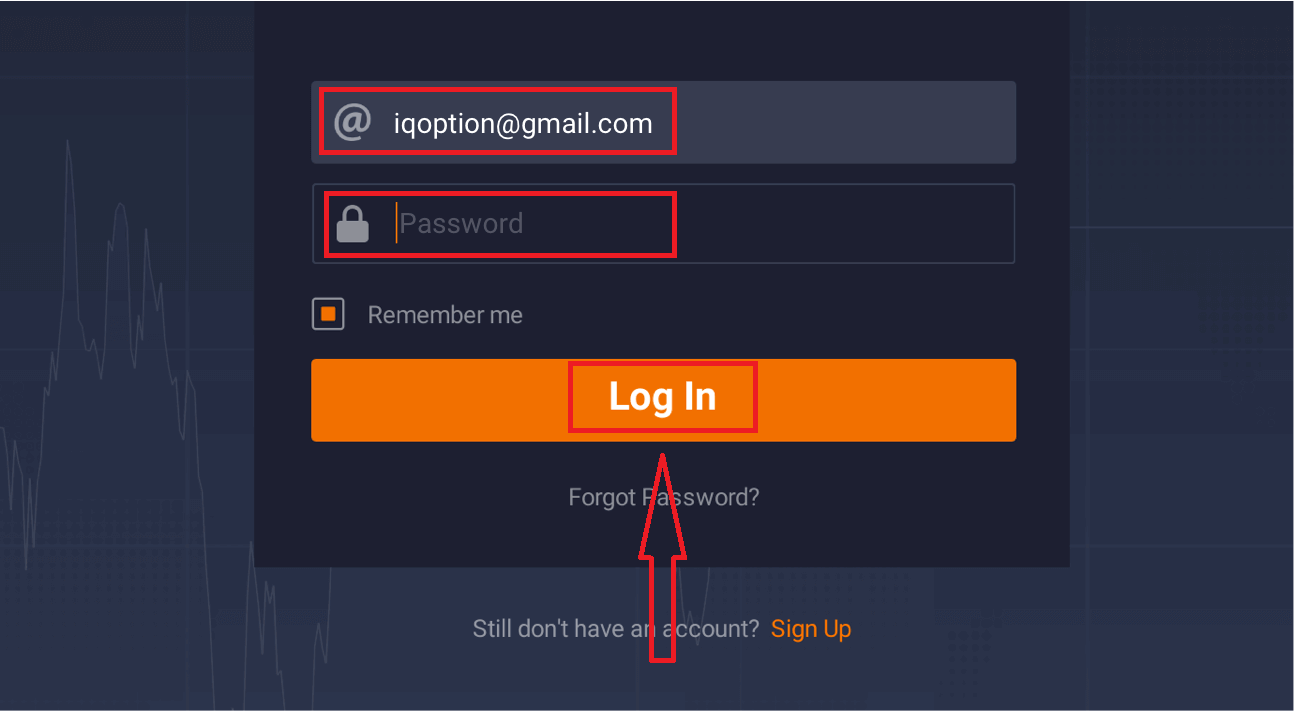
Teraz môžete začať obchodovať. Na Demo účte máte 10 000 $, po vklade môžete obchodovať aj na skutočnom účte.
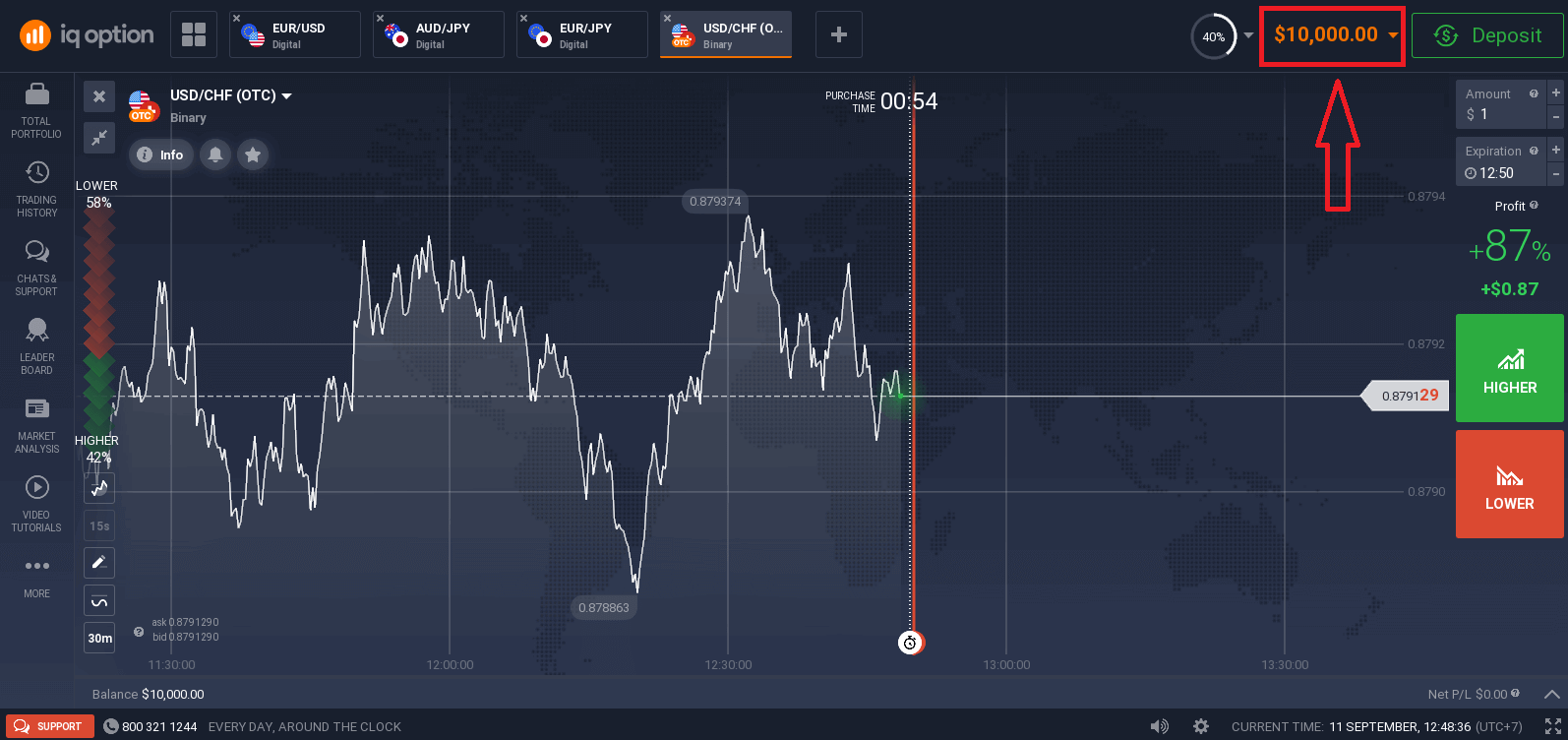
Ako sa zaregistrovať pomocou e-mailu
1. Môžete si zaregistrovať účet na platforme kliknutím na tlačidlo „ Zaregistrovať sa “ v pravom hornom rohu.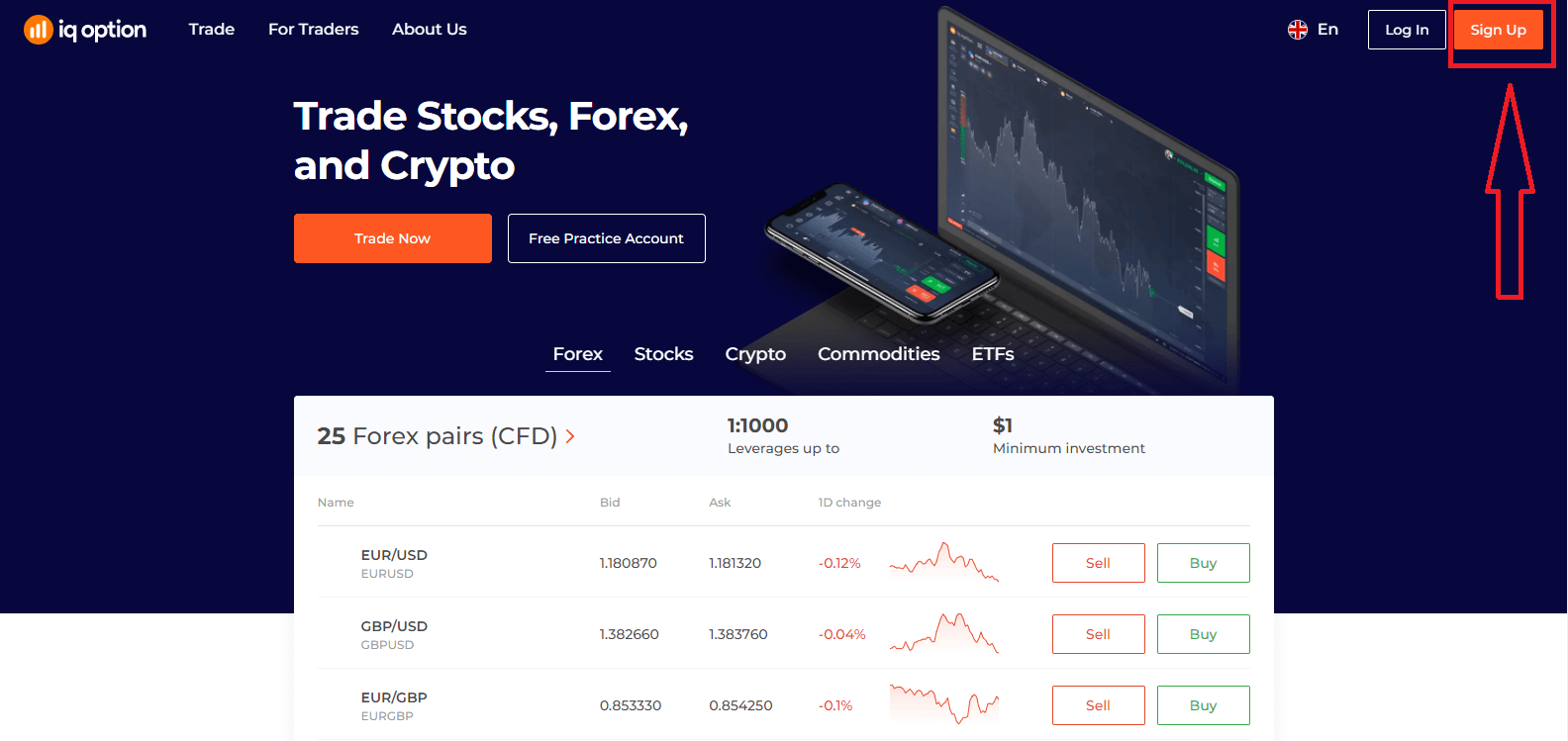
2. Pre registráciu je potrebné vyplniť všetky potrebné informácie a kliknúť na „Otvoriť účet zdarma“
- Zadajte svoje meno a priezvisko
- Vyberte si krajinu trvalého pobytu
- Zadajte platnú e-mailovú adresu.
- Vytvorte si silné heslo .
- Prečítajte si „Zmluvné podmienky“ a skontrolujte ich
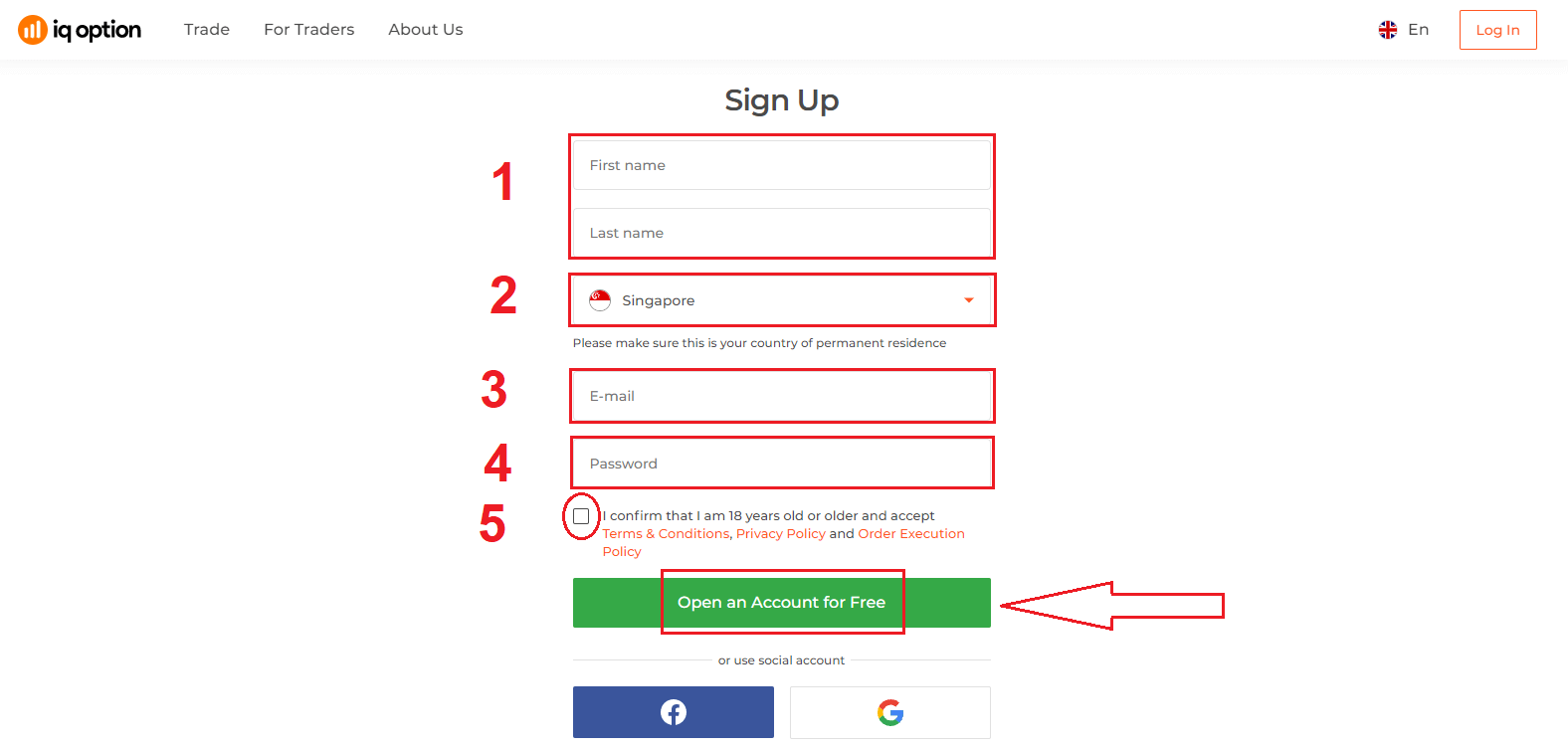
gratulujem! Úspešne ste sa zaregistrovali. Ak teraz chcete použiť demo účet , kliknite na „Začať obchodovať na cvičnom účte“.
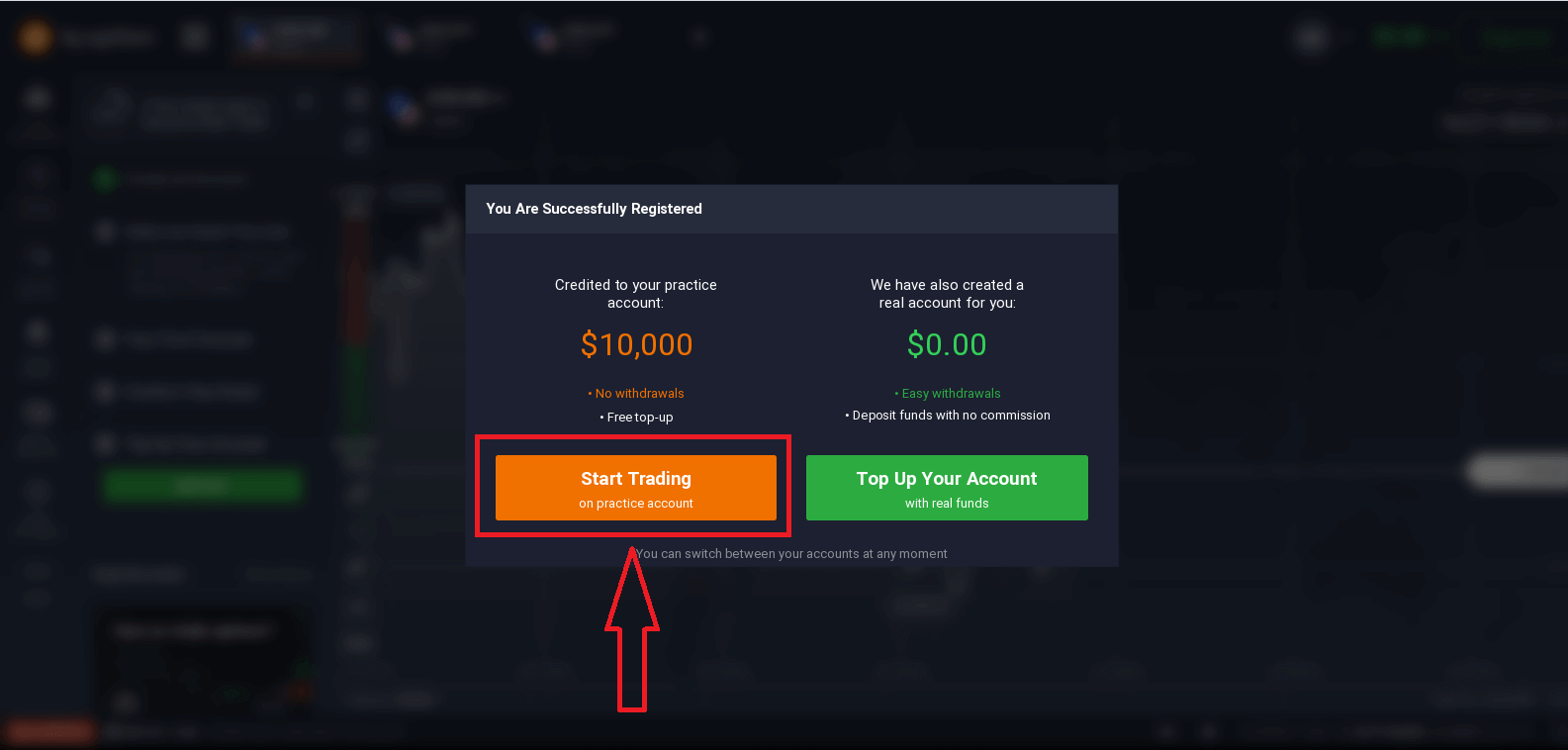
Teraz môžete začať obchodovať. Na demo účte máte 10 000 $ . Demo účet je nástroj, ktorý vám umožní zoznámiť sa s platformou, precvičiť si svoje obchodné zručnosti na rôznych aktívach a vyskúšať nové mechanizmy na grafe v reálnom čase bez rizika.
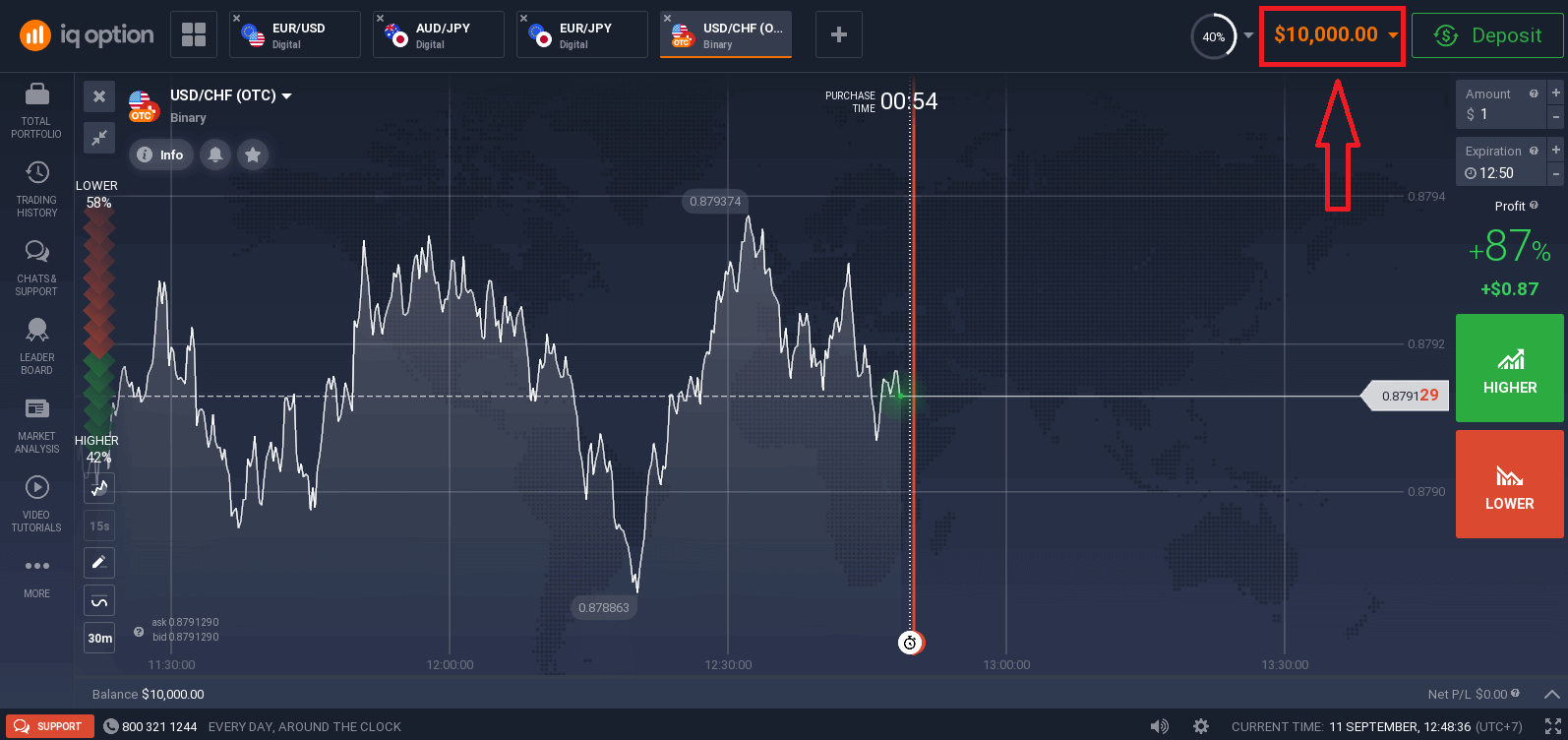
Môžete tiež obchodovať na skutočnom účte po vklade kliknutím na „Dobiť svoj účet skutočnými prostriedkami“.
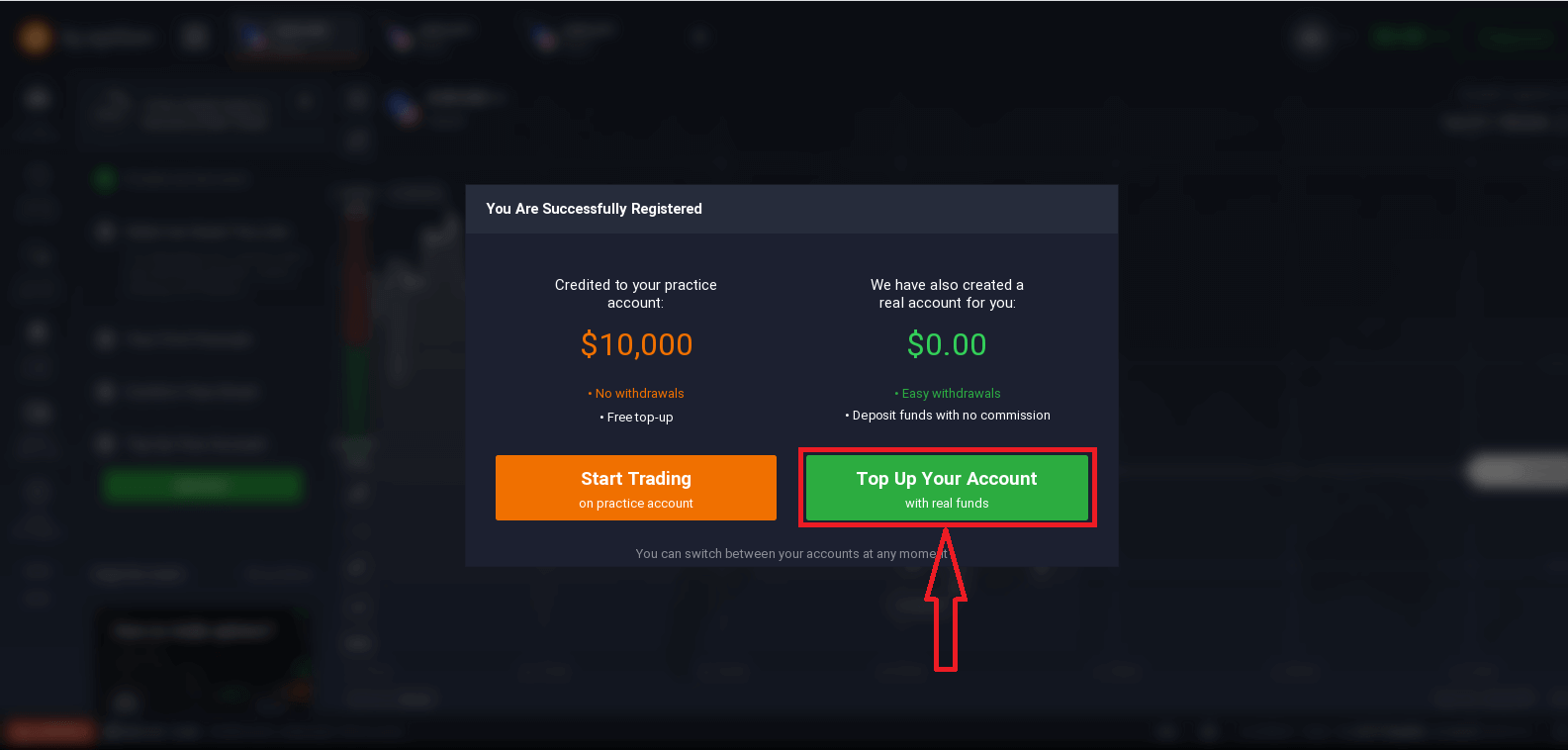
Ak chcete začať živé obchodovanie, musíte vykonať investíciu na svojom účte (minimálny vklad je 10 USD/GBP/EUR).
Ako urobiť vklad v IQ Option
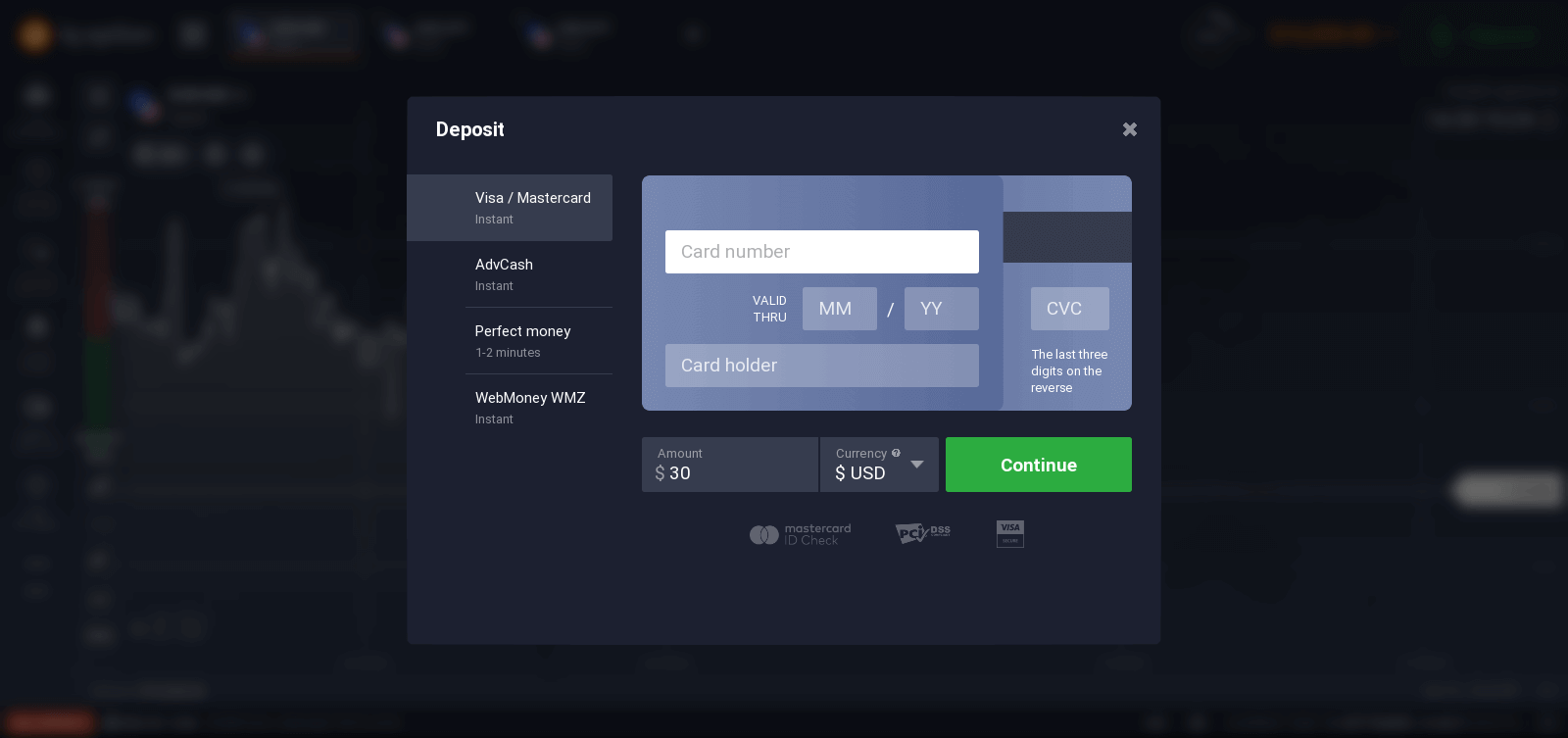
Nakoniec pristúpite k svojmu e-mailu a IQ Option vám pošle potvrdzujúci e-mail. Kliknutím na odkaz v tomto e-maile aktivujete svoj účet. Takže dokončíte registráciu a aktiváciu svojho účtu.
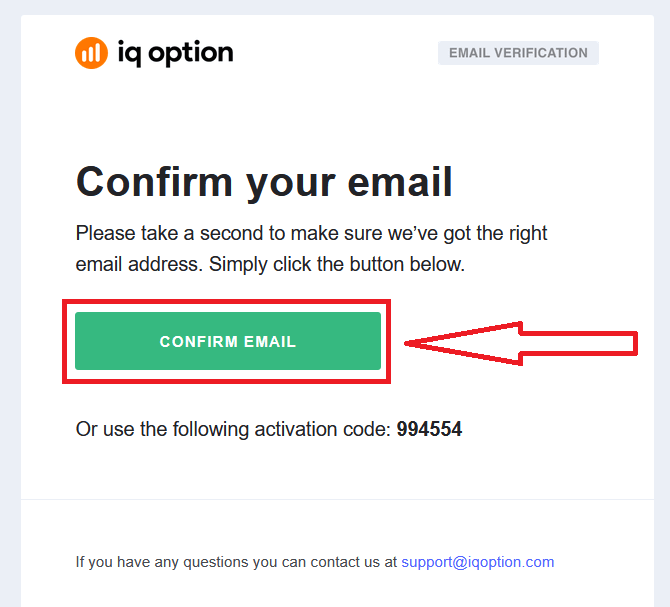
Ako sa zaregistrovať pomocou účtu na Facebooku
Máte tiež možnosť otvoriť si účet cez web cez Facebook účet a môžete to urobiť v niekoľkých jednoduchých krokoch:
1. Kliknite na tlačidlo Facebook
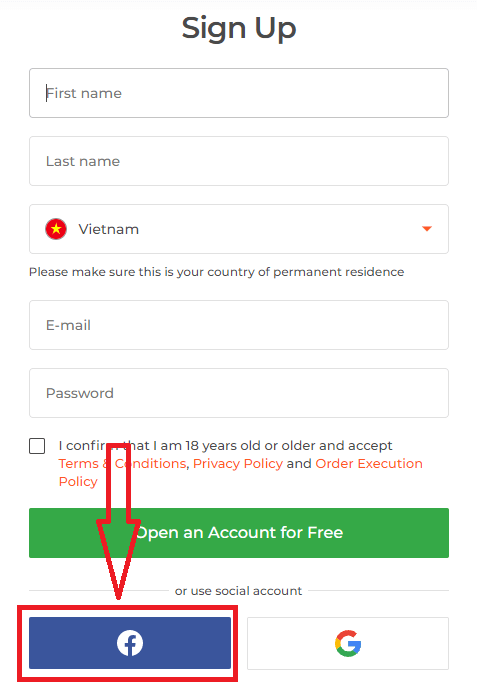
Potom sa vás opýta, či máte 18 rokov alebo viac a akceptujete zmluvné podmienky, Zásady ochrany osobných údajov a Zásady vykonávania objednávky, kliknite na „ Potvrdiť “
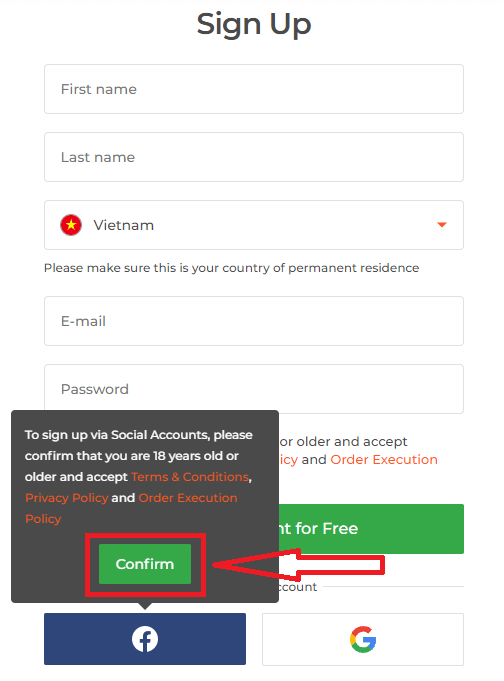
2. Otvorí sa prihlasovacie okno na Facebooku, kde budete musieť zadať svoju e-mailovú adresu, ktorú ste použili pri registrácii na Facebooku
3. Zadajte heslo z vášho Facebook účtu
4. Kliknite na „ Prihlásiť sa“
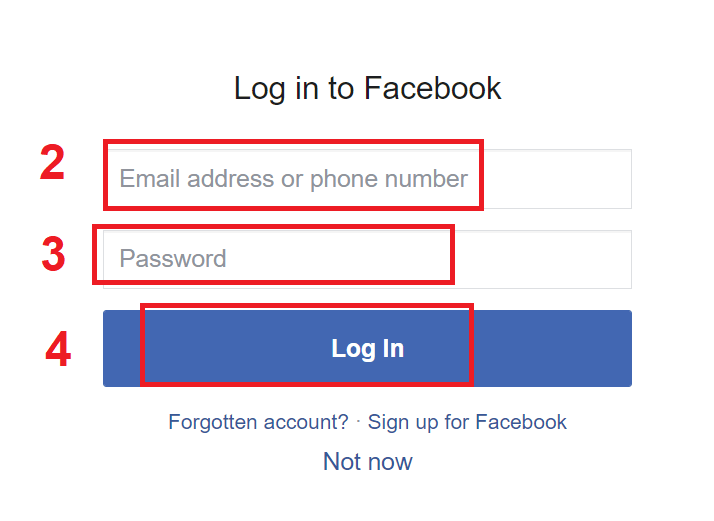
Po kliknutí na tlačidlo „Prihlásiť sa“ IQ Option požaduje prístup k: Vaše meno, profilový obrázok a e-mailovú adresu. Kliknite na Pokračovať...
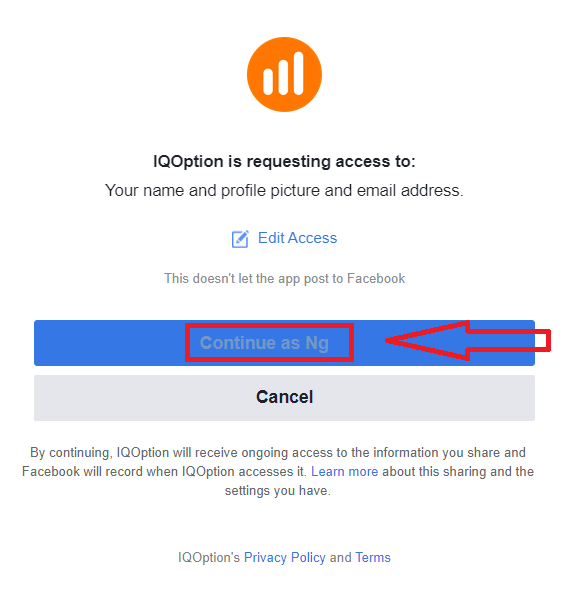
Potom budete automaticky presmerovaní na platformu IQ Option.
Ako sa zaregistrovať pomocou účtu Google
1. Ak sa chcete zaregistrovať pomocou účtu Google, kliknite na príslušné tlačidlo v registračnom formulári.
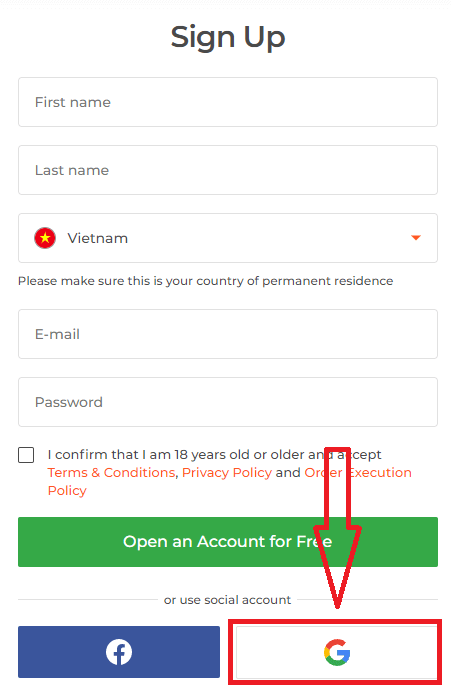
Potom sa vás opýta, či máte 18 rokov alebo viac a akceptujete Zmluvné podmienky, Zásady ochrany osobných údajov a Zásady vykonávania objednávok, kliknite na „ Potvrdiť “
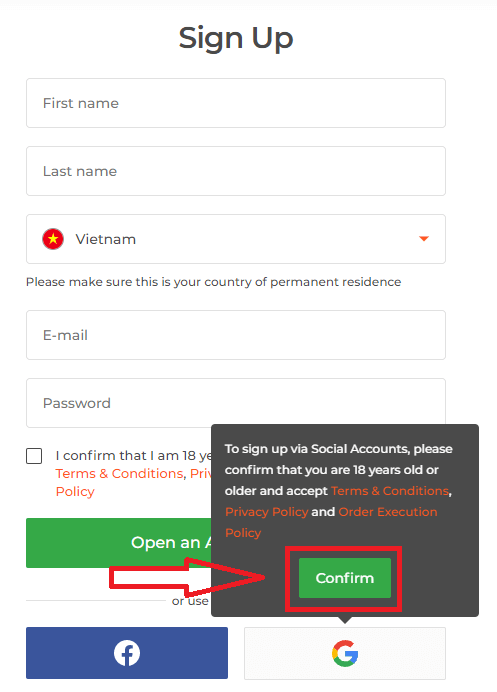
2. V novootvorenom okne zadajte svoje telefónne číslo alebo e-mail a kliknite na „Ďalej“.
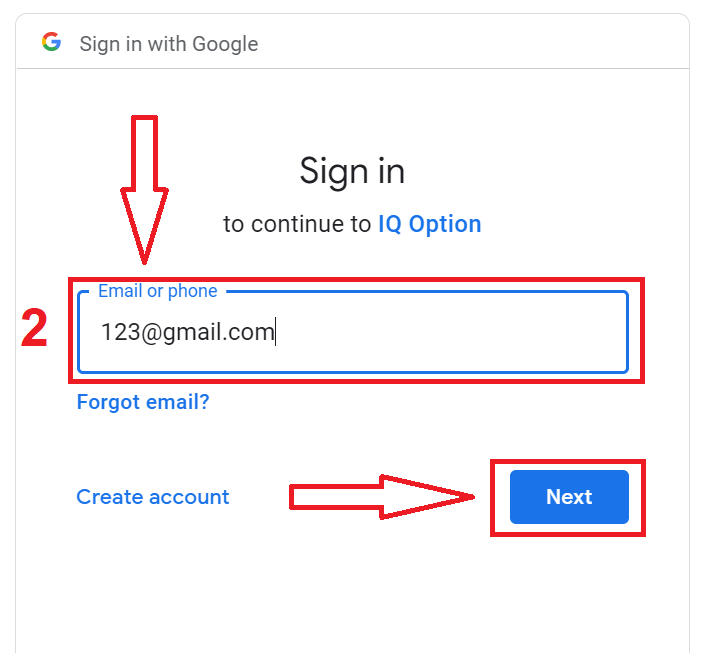
3. Potom zadajte heslo svojho účtu Google a kliknite na tlačidlo „Ďalej“.
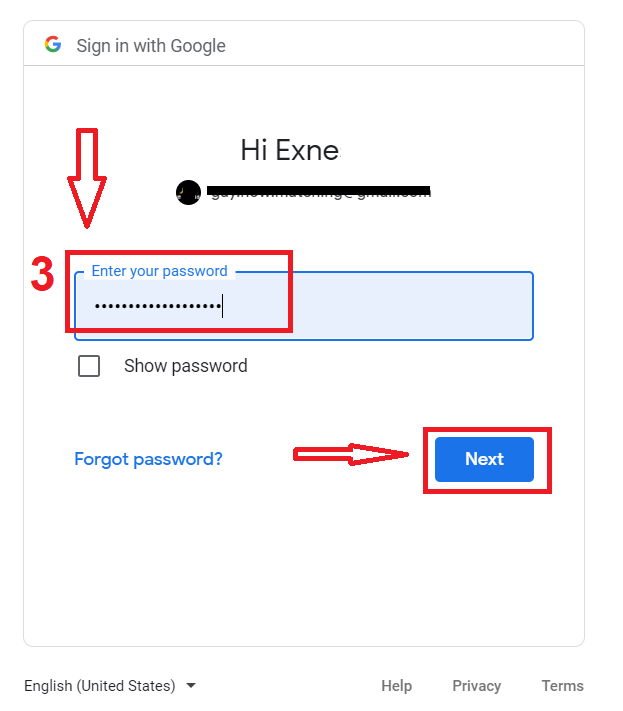
Potom postupujte podľa pokynov odoslaných zo služby na vašu e-mailovú adresu.